Win10如何启用ClearType让屏幕字体更清晰?
Win10如何启用ClearType让屏幕字体更清晰?Win10系统内置有ClearType文本调谐器,启用ClearType可以让屏幕字体更清晰,如果你觉得电脑屏幕字体会发虚,可以尝试开启ClearType,下面给大家分享Win10启用ClearType的操作方法。
方法如下:
1、进入“设置 - 个性化 - 字体”设置界面,在窗口的底部的“相关设置”下可以看到“调整ClearType文本”链接。如图:
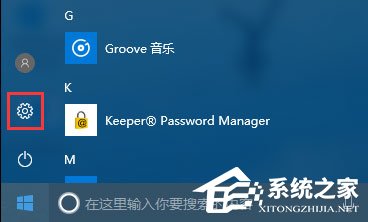
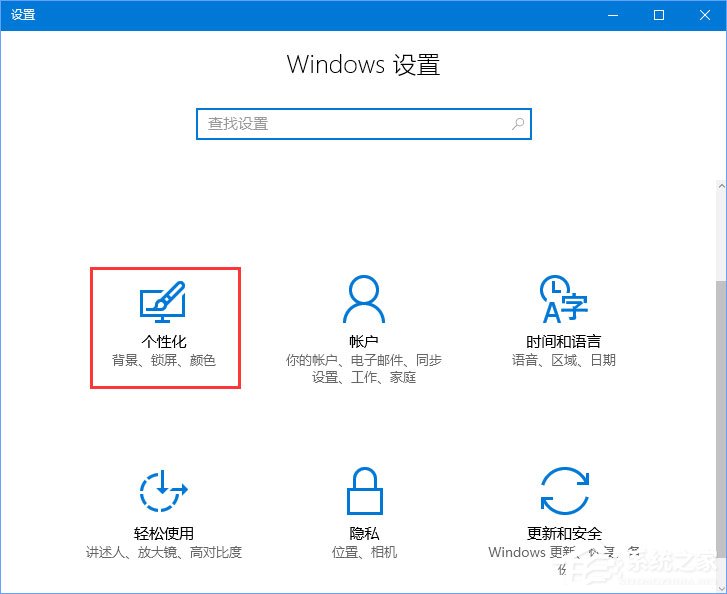
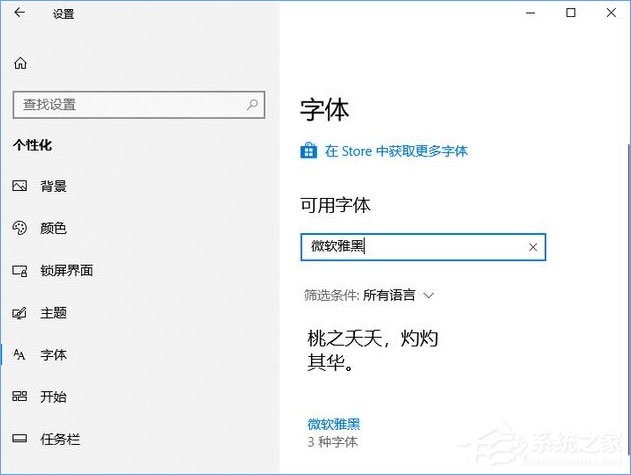
2、点击该链接即可打开“ClearType文本调谐器”。如图:
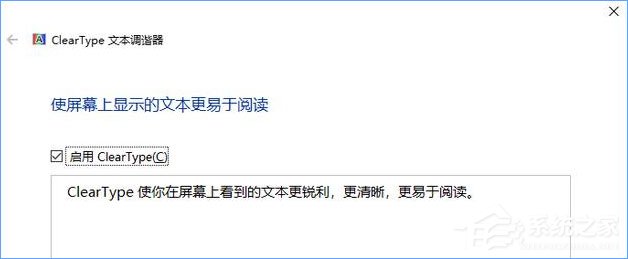
3、勾选“启用ClearType”,点击“下一步”,这时会检测你的屏幕分辨率设置是否为当前显示器的最佳分辨率,如果不是则调整为最佳原始分辨率。
4、继续点击“下一步”,会让你选择看起来最清晰的文本示例。如图:
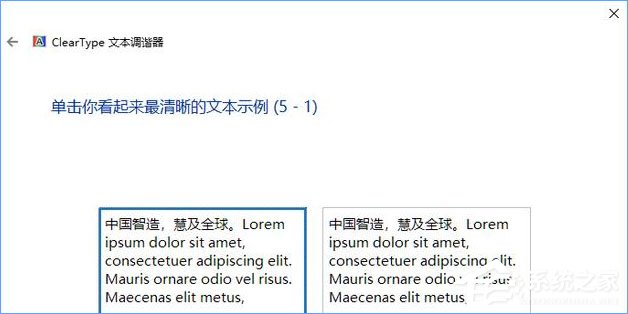
5、因为肉眼观察有错觉和误差,所以为了保证选择的准确度,“ClearType文本调谐器”会连续展示 5 屏文本示例,你需要一直点击“下一步”,并做出 5 次选择。如果你也像艾薇百科-麦田一棵葱一样没自信,那么保持系统默认的选择就好了。
6、最后会提示“你已完成对监视器中文本的调谐”。如图:
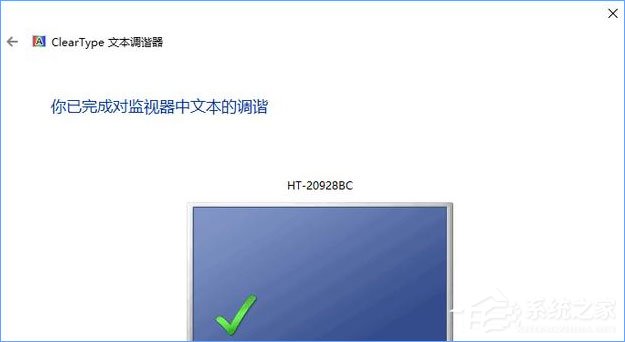
7、点击“完成”即可,这样就开启了ClearType。
8、以后如果想要关闭ClearType的话,只需打开“ClearType文本调谐器”,取消勾选“启用ClearType”即可。
以上就是Win10启用ClearType让屏幕字体更清晰的方法,想让屏幕字体更加锐利的伙伴,可以试试看!
相关文章:

 网公网安备
网公网安备